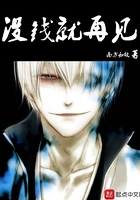6.如果用户还要将文件复制到另一张CD中,可从光驱中取出文件已复制完成的光盘,然后再放入一张空白的光盘,单击【是】按钮,继续进行将文件复制到另一张CD中的操作。否则,单击【否】按钮,返回到【打包成CD】对话框中,再单击其中的【关闭】按钮,完成将演示文稿打包成CD的操作。这时,即可在Windows操作系统的计算机上查看演示文稿。
10.3.3运行打包的演示文稿
在完成了演示文稿的打包后,就可以在打包的目标目录上运行PowerPoint幻灯片的放映程序,而不再需要运行PowerPoint程序。运行打包的演示文稿的操作非常简单。
首先把前面的打包成CD的演示文稿光盘放入到光盘驱动器中,此时就会自动开始播放该光盘上的演示文稿。
若用户把打包成CD的演示文稿光盘放入到光盘驱动器中后没有运行播放,可打开【我的电脑】窗口,然后右击光盘驱动器图标,从弹出的快捷菜单中执行【自动播放】命令即可。
温馨提示:如果是打包到本地磁盘或网络上其他计算机上的演示文稿,可首先打开保存打包演示文稿的目录。这时,将会在该目录下找到文件名为pptview的应用程序文件。
§§§第四节 打印演示文稿
演示文稿完成后,需要时可将其打印下来以备他用。在打印前,需要进行页面设置、打印参数设置等。有时候,打印是令人头痛的事情。用户煞费苦心地在屏幕上建立了一种形象,待将它们打印出来后,往往得不到满意的效果,比如说颜色深的地方太深,浅的地方又太浅。
在PowerPoint2003中已经很好地解决了这些问题。纵向和横向之间、幻灯片和投影片之间、屏幕和打印纸之间的各种转换,PowerPoint2003都可轻而易举地自动完成。用户只需把精力集中在如何更富创造力地表达自己的观点就行了。
10.4.1设置打印页面的格式
要打印演示文稿或将演示文稿制作成实际的35mm幻灯片,第一步是检查幻灯片的当前页面设置。在编写演示文稿之初也可以改变幻灯片的页面设置,幻灯片页面设置决定了用户所创建的幻灯片的大小和方向。
用户可以保留幻灯片的默认页面,即按幻灯片放映方式显示演示文稿。仅当需要制作35mm幻灯片时,或按指定的高度和宽度打印时,才需要改变幻灯片的页面设置。
改变幻灯片页面设置后,PowerPoint2003会自动改变幻灯片的大小和方向,使之与打印页的大小和方向相适应。例如,用户可以创建水平走向的横向幻灯片,而如果用户需要的是垂直走向,可以很容易地把它改变到纵向幻灯片。在大多数情况下,PowerPoint2003可为用户进行所有的调整工作。
要查看幻灯片的页面设置,可以执行【文件】菜单中的【页面设置】命令,出现【页面设置】对话框,如图所示。
在该对话框中,可看到【幻灯片大小】、【宽度】、【高度】、【幻灯片编号起始值】、【幻灯片】、【备注、讲义和大纲】等选项。
在【页面设置】对话框中,【幻灯片大小】下拉列表中有10种事先已设置好的幻灯片大小的选项,它们是【在屏幕上显示】、【Letter纸张】、【分类纸张】、【A3纸张】、【A4纸张】、【B4纸张】、【B5纸张】、【35mm幻灯片】、【投影机】和【横幅】,用户可选择其中任何一种,也可选择【自定义】选项,然后在【高度】和【宽度】文本框中指定幻灯片的高度和宽度。
【幻灯片编号起始值】文本框中的数值决定了幻灯片的起始编号。该编号出现在幻灯片上和PowerPoint2003窗口底部的幻灯总编号指示器上,用户可从任何数码开始为幻灯片编号。例如,指定当前演示文稿的第一个幻灯片的序号为5,直接在【幻灯片编号起始值】文本框中输入5,或单击该文本框右端的上箭头按钮,将设置值增加到5。
在PowerPoint2003中,可设置两种不同的幻灯片方向:一种用于幻灯片,一种用于演讲者备注、讲义和演示文稿大纲。利用这些设置值,可按横向打印幻灯片,而按纵向打印
演讲者备注和讲义。
温馨提示:幻灯片、演示文稿大纲、讲义和演讲者备注都有母版,可以对这些母版中的页眉、页脚、文本、幻灯片编号和图形进行修改。关于如何修改母版,详见本书前文。
10.4.2开始打印
进行打印之前,先要在PowerPoint2003中打开要打印的演示文稿,并使其显示在活动演示文稿窗口中。然后在【文件】菜单中执行【打印】命令,或按Ctrl+P组合键,出现【打印】对话框。
当前所选打印机的名字显示在【打印】对话框的顶部。要使用其他的打印机打印演示文稿,需从【名称】下拉列表中选择所需的打印机。要将演示文稿文件传送到另一系统进行打印,则选择【打印到文件】复选框,即可将演示文稿打印到硬盘上的一个输出文件中。通过设置【打印范围】选项。可打印演示文稿的全部幻灯片,或只打印所选择的幻灯片。
1.如果要打印整个演示文稿,则选择【全部】单选按钮。
2.若只打印显示在幻灯片视图中的那张幻灯片,则选择【当前幻灯片】单选按钮。
3.要打印选择的幻灯片,则选择【幻灯片】单选按钮,并在【幻灯片】文本框中输入要打印的幻灯片的编号。非连续的幻灯片编号用(,)隔开。一个范围中第一个和最后一个幻灯片编号间用短线(—)隔开。通过使用逗号和短线,可选择非连续的幻灯片编号和幻灯片范围进行打印。例如,要打印第1张、第3张到第5张幻灯片,则在【幻灯片】文本框中输入“1,3,5”。
4.如果为演示文稿设置了自定义放映,还可以选择【自定义放映】单选按钮,然后从右边的下拉列表中选择一种自定义放映的类型。
要打印多份幻灯片,可增加【打印份数】文本框中的数值。如果打印一份以上,还可选择【逐份打印】复选框。用这种方式打印各份演示文稿时,先打印完一份完整的演示文稿,再打印下一份,依次类推。而不是先打印出各份的第一页,然后再打印出各份的第二页。
【打印内容】下拉列表的默认设置为【幻灯片】,但可以从下拉列表中选择【讲义】、【备注页】或【大纲视图】选项。
温馨提示:选择要打印的幻灯片的另一种方法是,切换到幻灯片浏览视图或大纲视图,再按住Shift键,单击各个要选择的幻灯片或幻灯片图标。然后,打开【打印】对话框,选择【打印范围】选项组中的【选定幻灯片】单选按钮,这样只打印选择的幻灯片。
在【打印】对话框底部的那些选项,它们的默认值对大多数情况都是适宜的。但用户仍可用这些选项对演示文稿的打印方式做重要修改。关于这些特别选项的用途,下面将分别介绍。
1.【颜色/灰度】下拉列表框:该下拉列表中有【颜色】、【灰度】和【纯黑白】3个选项。其中,【颜色】选项,表示完全按照所设置的各项内容的颜色进行彩色打印。选择【灰度】选项,则可在黑白打印机(如黑白激光打印机)上打印彩色幻灯片。该选项用灰度填充对象,用黑白图案或灰色图案代替彩色图案。该选项还为不带边框的对象(文本对象除外)加上细的黑色边框。选择了该选项打印演示文稿时,某些对象或许不能按用户所喜欢的外观显示。例如,黑色背景上的黑色对象也许会看不到了。用户可调整个别对象的颜色,方法是先选择对象,再执行【格式】菜单或快捷菜单中的【颜色和线条】命令。如果要改变所选择文本的颜色,需使用【格式】菜单中的【字体】命令。选择【纯黑白】选项,将文稿中所有颜色转换成黑色和白色。当打印机不能打印灰度时,则选择该选项。
2.【根据纸张调整大小】复选框:即使已设置了另外的打印页大小时,选择该选项,仍可使幻灯片的大小自动适应打印页的大小。例如,对某个幻灯片,如果已在【页面设置】对话框中自定义了幻灯片的大小,而纸型为A4大小,就可以选择该复选框。
3.【幻灯片加框】复选框:选择该复选框,可在每张幻灯片的周围打印出一个窄框。要将幻灯片做投影片显示,可选择该复选框。
4.【打印批注和墨迹标记】复选框:选择该复选框后,在打印的时候将把批注页和墨迹标记的内容一并进行打印。
5.【打印隐藏幻灯片】复选框:选择该复选框后,在【幻灯片放映】菜单中执行【隐藏幻灯片】命令设置的隐藏幻灯片也被打印出来。如果演示文稿中没有隐藏幻灯片,则该选项不可用。
在【打印】对话框的【打印内容】下拉列表中选择【讲义】选项,然后在右边的【讲义】选项组中选择一页纸上的幻灯片数目。选择4张以上时还可以选择幻灯片的排列顺序——【水平】或【垂直】。讲义的方向由【页面设置】对话框中【方向】选项组的设置值决定。
要打印演讲者备注,在【打印】对话框的【打印内容】下拉列表中,选择【备注页】选项。与打印讲义时的情况一样,演讲者备注的方向也由【页面设置】对话框中【方向】选项组的设置值决定。
要按演示文稿在大纲视图中的形态打印演示文稿大纲,在【打印】对话框的【打印内容】下拉列表中选择【大纲视图】选项。
演示文稿在大纲视图中显示时的细节,大部分都将出现在演示文稿大纲的打印件中。但被【大纲】工具栏上的【折叠】按钮隐藏的内容不予打印。在打印页中,文本的大小受大纲视图中显示比例的影响。例如,显示比例为75%,大纲视图中32磅的文本在打印页中将打印成24磅的文本。
10.4.3制作35mm幻灯片
如果用户的系统上接有胶片记录仪,并在Windows的打印机驱动程序中安装了该胶片记录仪的驱动软件,就可选择胶片记录仪作为打印设备,并可像使用任何其他打印机那样,在胶片记录仪上打印输出。胶片记录仪在35mm幻灯片底片上创建每一个幻灯片的图像,然后即可用这些底片洗印出35mm幻灯片。
但大多数人并没有这种由他们自己支配的、大型的、昂贵的胶片记录仪,而是依靠一些制作幻灯片的专门服务机构。这些服务机构可将PowerPoint2003所生成的PostScript文件读入到胶片记录仪中。